วิธีการติดตั้งโปรแกรม AppServ
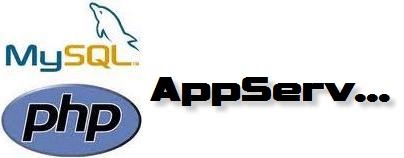
เตรียมโปรแกรมเพื่อติดตั้ง
ดาวน์โหลดโปรแกรม AppServ จากเว็บไซต์
http://www.appservnetwork.com โดยเลือกเวอร์ชั่นที่ต้องการติดตั้งระหว่างเวอร์ชั่น 2.4.x และ 2.5.x
โดยความแตกต่างของ 2 เวอร์ชั่นนี้คือ
2.4.x คือเวอร์ชั่นที่นำ Package ที่มีความเสถียรเป็นหลัก เหมาะสำหรับผู้ที่ต้องการความมั่นคงของระบบ
โดยไม่ได้มุ่งเน้นที่จะใช้ฟังก์ชั่นใหม่
2.5.x คือเวอร์ชั่นที่นำ Package ใหม่ๆ นำมาใช้งานโดยเฉพาะ เหมาะสำหรับนักพัฒนาที่ต้องการระบบใหม่ๆ
หรือต้องการทดสอบ ทดลองใช้งานฟังก์ชั่นใหม่ ซึ่งอาจจะไม่ได้ความเสถียรของระบบได้ 100%
เนื่องจากว่า Package จากนักพัฒนานั้น ยังอยู่ในช่วงของขั้นทดสอบ ทดลองเพื่อหาข้อผิดพลาดอยู่
ขั้นตอนการติดตั้ง AppServ
1. ดับเบิ้ลคลิกไฟล์ appserv-win32-x.x.x.exe เพื่อทำการติดตั้ง จะปรากฏหน้าจอตามรูปที่ 1

รูปที่ 1 ขั้นตอนการติดตั้งโปรแกรม AppServ
2. เข้าสู่ขั้นตอนเงื่อนไขการใช้งานโปรแกรม โดยโปรแกรม AppServ ได้แจกจ่ายในรูปแบบ GNU License หากผู้ติดตั้ง
อ่านเงื่อนไขต่างๆ เสร็จสิ้นแล้ว หากยอมรับเงื่อนไขให้กด Next เพื่อเข้าสู่การติดตั้งในขั้นต่อไป แต่หากว่าไม่ยอมรับเงื่อนไข
ให้กด Cancel เพื่อออกจากการติดตั้งโปรแกรม AppServ ดังรูปตัวอย่างที่ 2

รูปที่ 2 แสดงรายละเอียดเงื่อนไขการ GNU License
3. เข้าสู่ขั้นตอนการเลือกปลายทางที่ต้องการติดตั้ง โดยค่าเริ่มต้นปลายทางที่ติดตั้งจะเป็น C:AppServ
หากต้องการเปลี่ยนปลายทางที่ติดตั้ง ให้กด Browse แล้วเลือกปลายทางที่ต้องการ ตามรูปที่ 3 เมื่อเลือกปลายทางเสร็จสิ้น
ให้กดปุ่ม Next เพื่อเข้าสู่ขั้นตอนการติดตั้งขั้นต่อไป

รูปที่ 3 เลือกปลายทางการติดตั้งโปรแกรม AppServ
4. เลือก Package Components ที่ต้องการติดตั้ง โดยค่าเริ่มต้นนั้นจะให้เลือกลงทุก Package แต่หากว่าผู้ใช้งาน
ต้องการเลือกลงเฉพาะบาง Package ก็สามารถเลือกตามข้อที่ต้องการออก โดยรายละเอียดแต่ละ Package มีดังนี้
- Apache HTTP Server คือ โปรแกรมที่ทำหน้าเป็น Web Server
- MySQL Database คือ โปรแกรมที่ทำหน้าเป็น Database Server
- PHP Hypertext Preprocessor คือ โปรแกรมที่ทำหน้าประมวลผลการทำงานของภาษา PHP
- phpMyAdmin คือ โปรแกรมที่ใช้ในการบริหารจัดการฐานข้อมูล MySQL ผ่านเว็บไซต์
เมื่อทำการเลือก Package ตามรูปที่ 4 เรียบร้อยแล้ว ให้กด Next เพื่อเข้าสู่ขั้นตอนการติดตั้งต่อไป

รูปที่ 4 เลือก Package Components ที่ต้องการติดตั้ง
5. กำหนดค่าคอนฟิกของ Apache Web Server มีอยู่ด้วยกันทั้งหมด 3 ส่วน ตามรูปที่ 5 คือ
Server Name คือช่องสำหรับป้อนข้อมูลชื่อ Web Server ของท่านเช่น
www.appservnetwork.com Admin Email คือช่องสำหรับป้อนข้อมูล อีเมล์ผู้ดูแลระบบ เช่น
root@appservnetwork.com HTTP Port คือช่องสำหรับระบุ Port ที่จะเรียกใช้งาน Apache Web Server โดยทั่วไปแล้ว Protocol
HTTP นั้นจะมีค่าหลักคือ 80 หากว่าท่านต้องการหลีกเลี่ยงการใช้ Port 80 ก็สามารถแก้ไขได้
หากมีการเปลี่ยนแปลง Port การเข้าใช้งาน Web Server แล้ว ทุกครั้งที่เรียกใช้งานเว็บไซต์
จำเป็นที่ต้องระบุหมายเลข Port ด้วย เช่น หากเลือกใช้ Port 99 ในการเข้าเว็บไซต์ทุกครั้งต้องใช้
http://www.appservnetwork.com:99 จึงจะสามารถเข้าใช้งานได้

รูปที่ 5 แสดงการกำหนดค่าคอนฟิกค่า Apache Web Server
6. กำหนดค่าคอนฟิกของ MySQL Database มีอยู่ด้วยกันทั้งหมด 3 ส่วน ตามรูปที่ 6 คือ
Root Password คือช่องสำหรับป้อน รหัสผ่านการเข้าใช้งานฐานข้อมูลของ Root หรือผู้ดูแลระบบ
ทุกครั้งที่เข้าใช้งานฐานข้อมูลในลักษณะที่เป็นผู้ดูแลระบบ ให้ระบุ user คือ root
Character Sets ใช้ในการกำหนดค่าระบบภาษาที่ใช้ในการจัดเก็บฐานข้อมูล, เรียงลำดับฐานข้อมูล,
Import ฐานข้อมูล, Export ฐานข้อมูล, ติดต่อฐานข้อมูล
Old Password หากท่านมีปัญหาเกี่ยวกับการใช้งาน PHP กับ MySQL API เวอร์ชั่นเก่า
โดยเจอ Error Client does not support authentication protocol requested by server;
consider upgrading MySQL client
ให้เลือกในส่วนของ Old Password เพื่อหลีกเลี่ยงปัญหานี้
Enable InnoDB หากท่านต้องการใช้งานฐานข้อมูลในรูปแบบ InnoDB ให้เลือกในส่วนนี้ด้วย

รูปที่ 6 แสดงการกำหนดค่าคอนฟิกของ MySQL Database
7. สิ้นสุดขั้นตอนการติดตั้งโปรแกรม AppServ สำหรับขั้นตอนสุดท้ายนี้จะมีให้เลือกว่าต้องการสั่งให้มีการรัน Apache และ MySQL
ทันทีหรือไม่ จากนั้นกดปุ่ม Finish เพื่อเสร็จสิ้นการติดตั้งโปรแกรม AppServ

รูปที่ 7 แสดงหน้าจอขั้นตอนสิ้นสุดการติดตั้งโปรแกรม AppServ
บทความโดย : ภาณุพงศ์ ปัญญาดี
ที่มา appservnetwork.com

